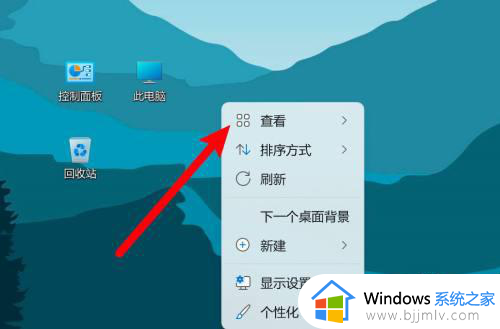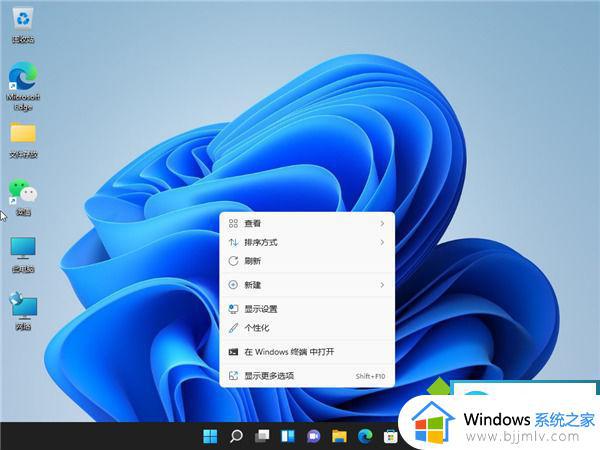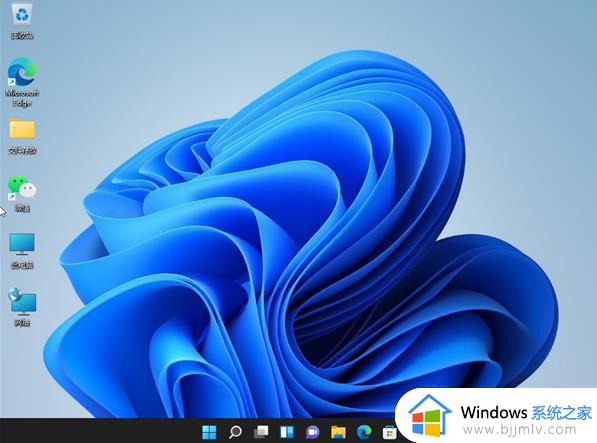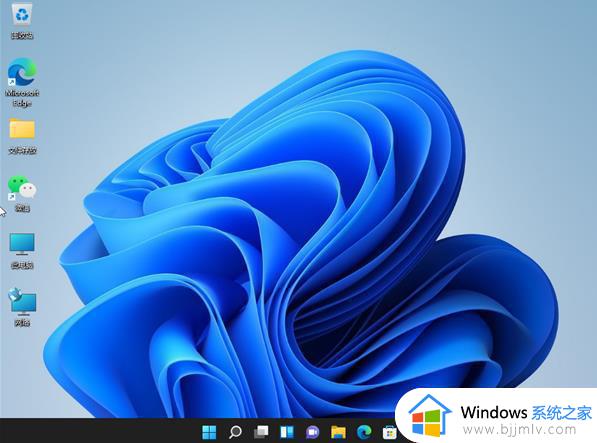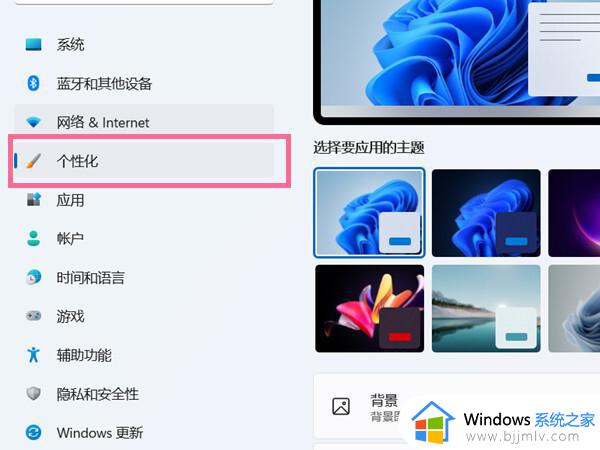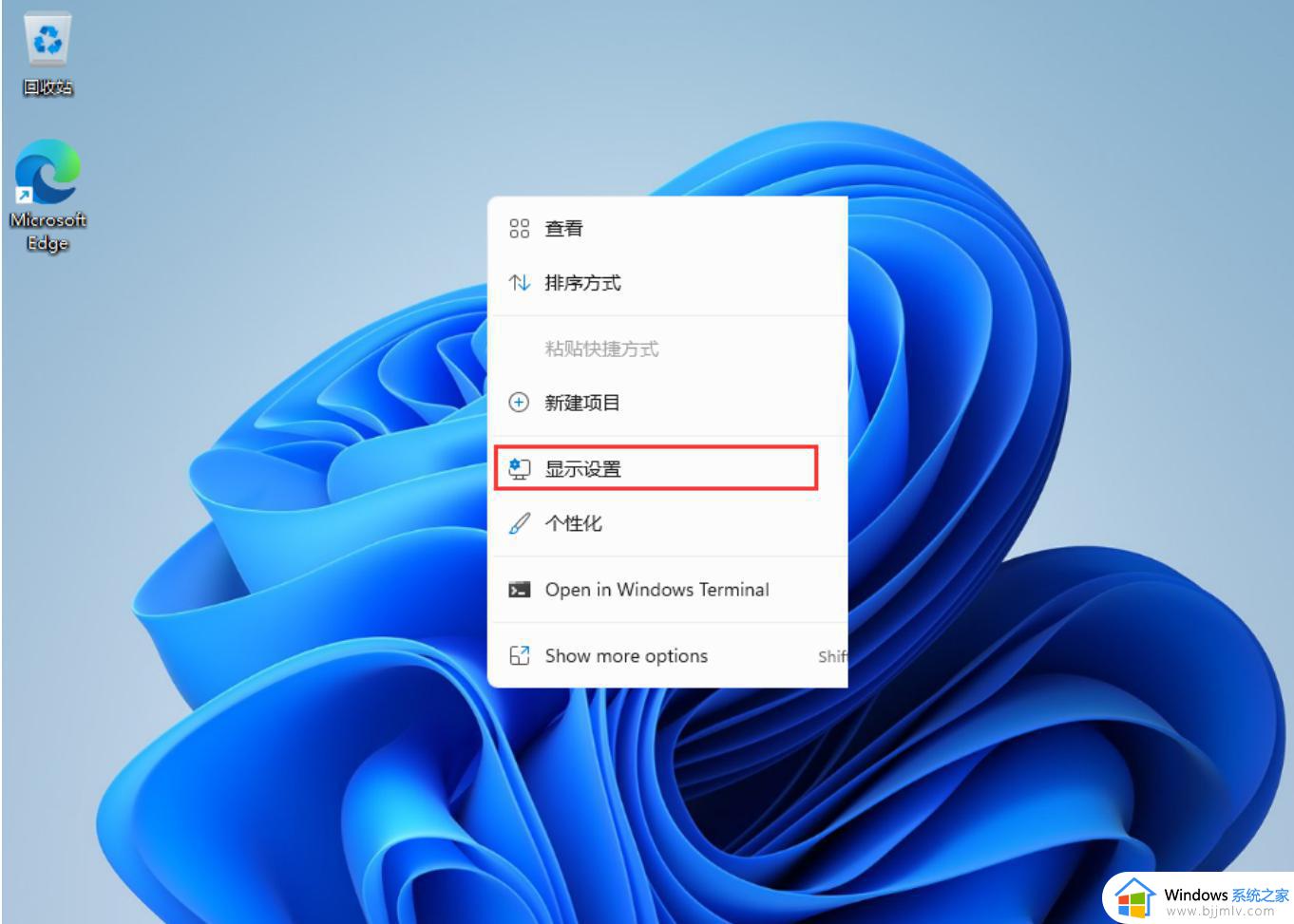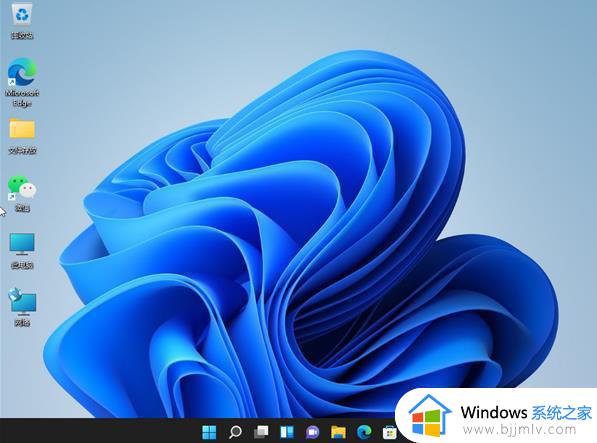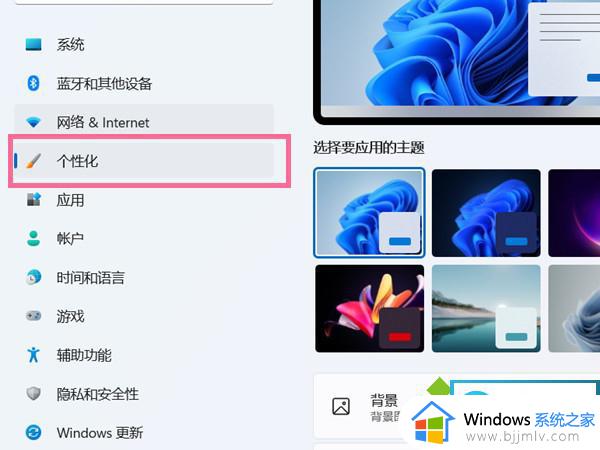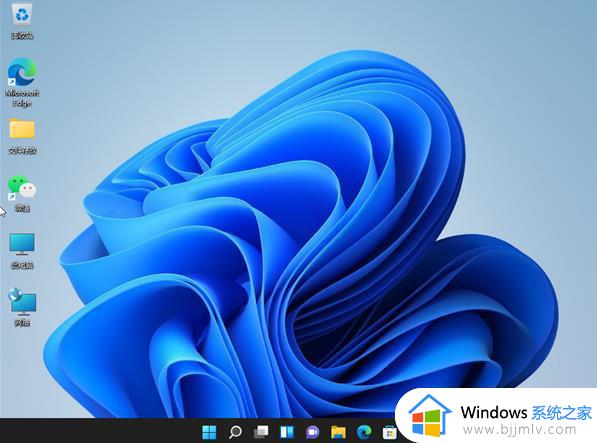win11如何隐藏单个桌面图标 windows11怎么隐藏桌面图标
更新时间:2023-05-09 11:11:31作者:qiaoyun
在win11系统电脑桌面上经常会放置很多的文件或者软件图标,有时候一些图标不想让别人看到,很多人就想要对其进行隐藏,那么win11如何隐藏单个桌面图标呢?可以右击桌面然后进行操作,接下来就给大家详细介绍一下windows11隐藏桌面图标的详细方法吧。
方法如下:
1、如果想要隐藏单个桌面图标的话,可以将其放到其他地方然后删除桌面图标即可,想要隐藏全部桌面图标的话,就使用鼠标右键点击桌面任意位置,选择显示更多选项。
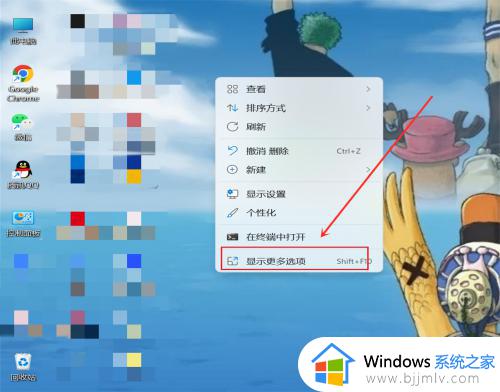
2、选择查看,将显示桌面图标前方的勾选去掉。
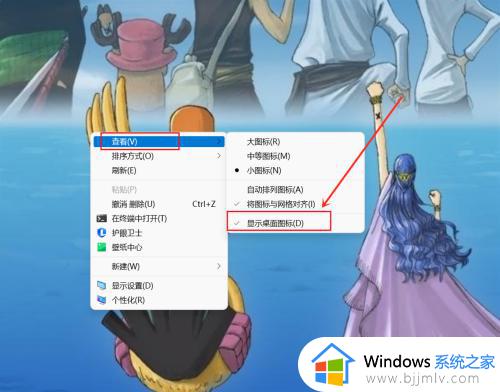
3、返回到Win11桌面,桌面图标已经成功隐藏。

上面给大家介绍的就是windows11怎么隐藏桌面图标的详细内容,有一样需求的用户们可以学习以上方法步骤来进行隐藏就可以了。